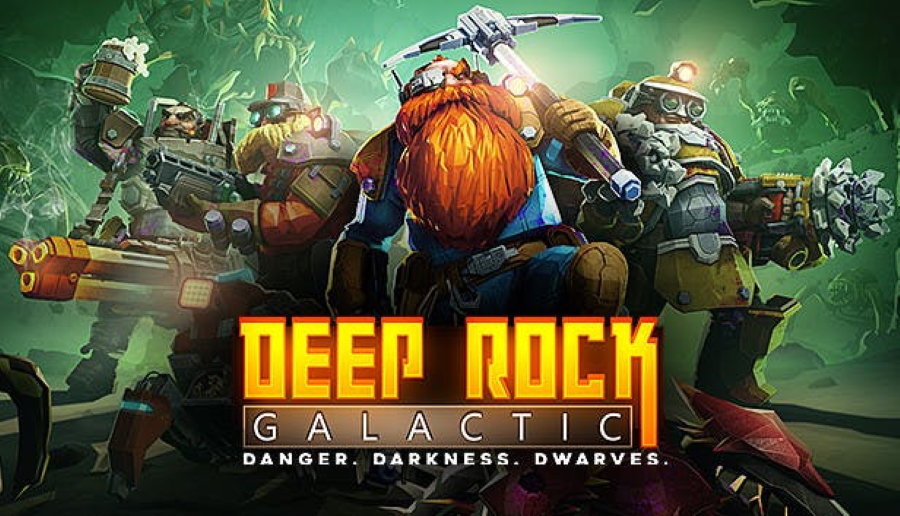É possível jogar Deep Rock Galactic no Mac?
Deep Rock Galactic é um jogo de tiro em primeira pessoa cooperativo desenvolvido por Fantasma Jogos de navio e publicado por Mancha de café. O jogo se passa no espaço de ficção científica sob a superfície do perigoso planeta Hoxxes IV. Você e até 3 amigos terão que se unir e jogar pelos mineiros anões do espaço chamados para guinchar em minas de sal e outros biomas perigosos repletos de criaturas assustadoras. Ao completar novas missões, os jogadores ganharão XP e créditos no jogo para atualizar armas e habilidades de personagem. Antes de entrar na batalha, você poderá escolher entre 4 classes diferentes que mais se adaptam ao seu estilo de jogo. Há Scout que explora as cavernas e as ilumina, Gunner combatendo as criaturas, Driller capaz de quebrar as rochas mais duras e Engineer responsável por construir estruturas defensivas e torres. Se você está procurando um jogo FPS de alta tensão com ação de moer carne baseado no Unreal Engine 4, Deep Rock Galactic será a escolha certa para você. Por enquanto, ele pode ser jogado oficialmente no Windows e na série Xbox One. Apesar de não haver suporte oficial para nenhum Mac, vamos lançar o Deep Rock Galactic nele de qualquer maneira. Siga nosso artigo abaixo para saber como.
Requerimentos do sistema
| Minimal | Recomendado |
|---|---|
| SO: Windows 7 64 bit | SO: Windows 10 64 bit |
| Processador: 2.4 GHz Dual Core | Processador: Quad Core 2.4 GHz |
| RAM: 6 GB | RAM: 8 GB |
| Placa de vídeo: NVIDIA GeForce GTX 460 ou AMD Radeon HD 5770 / w 1GB VRAM | Placa de vídeo: NVIDIA 970 / AMD Radeon 290 |
| DirectX: da versão 11 | DirectX: da versão 11 |
| Espaço em disco: 3 GB | Espaço em disco: 3 GB |
Jogue Deep Rock Galactic no Mac com o Parallels

O jogo Deep Rock Galactic requer muitos recursos do PC, mas se você tiver um computador Mac poderoso (iMac, iMac Pro ou Mac Pro) Parallels Desktop pode ser uma solução. Este é um software para virtualização do Windows no Mac com suporte total para DirectX e GPUs. Ele permite que você instale o Windows 10 no Mac com alguns cliques e alterne entre o MacOS e o Windows instantaneamente. Você pode executar o Windows como em um PC normal, instalar o Steam e desfrutar do jogo Deep Rock Galactic no Mac.
Nota: Dispositivos recomendados para executar jogos que exigem recursos: MacBook Pro (modelos com processador Intel, placas gráficas discretas e 16 Gb de RAM ou mais), iMac (modelos com processador Intel, placas gráficas discretas e 16 Gb de RAM ou mais) ), iMac Pro (todas as versões são adequadas), Mac Pro (todas as versões são adequadas). Paralelos em computadores Mac com chips M1 (M1 Pro, M1 Max) podem não suportar jogos recentes. Jogos que requerem DirectX 12 e posterior atualmente não são suportados pelo Parallels.
Jogue Deep Rock Galactic no Mac com Boosteroid ou Xbox Cloud Gaming (EUA)
Atualização: Boosteroid e Xbox Cloud Gaming são totalmente compatíveis com Deep Rock Galactic! Jogue o jogo avançado em um Mac, PC antigo com Windows e até mesmo no Android!
Se você possui um Mac antigo ou ele não atende aos requisitos de sistema do jogo Deep Rock Galactic, existe uma solução fácil. Os jogos em nuvem fornecem recursos de nuvem suficientes por uma taxa fixa. Tudo o que você precisa é de um navegador ou de um pequeno programa cliente e uma boa conexão à Internet a partir de 15 Mbits/s. Existem vários serviços excelentes que oferecem essa oportunidade, entre os melhores estão Boosteroid, AirGPU, Xbox Cloud Gaming e Nvidia GeForce Now. Entre eles, apenas Boosteroid e Xbox Cloud Gaming possuem Deep Rock Galactic em seu catálogo de jogos, e você pode jogar em qualquer computador Mac (a partir do MacOS 10.10) e até mesmo Android! Boosteroid e Xbox Cloud Gaming podem transmitir jogos em alta resolução (1080p), cada serviço tem seus prós e contras.
Jogue Deep Rock Galactic no Mac com BootCamp
Nota: Os computadores Mac com o novo Apple Silicon (M1, M2, M3 Pro ou M1, M2, M3 Max) atualmente não oferecem suporte ao BootCamp. Neste caso, por favor, use as opções acima para executar Deep Rock Galactic no Mac
Este método é simples, mas demorado. Se o seu Mac atende a todos os requisitos de sistema acima, esta é provavelmente a melhor maneira de jogar Deep Rock Galactic por enquanto. Você precisa configurar uma inicialização dupla do Windows e Mac via BootCamp. O BootCamp permite que os usuários escolham o sistema para trabalhar na inicialização, no entanto, você não será capaz de alternar entre os sistemas como no Parallels. Você precisará reinicializar sua máquina sempre que alternar do Mac para o Windows e vice-versa. Lembre-se de que o Mac é apenas um computador, que usa processadores comuns, RAM, discos e outros componentes. Portanto, você pode instalar o Windows no Mac alocando espaço em disco de no mínimo 64 Gb (para poder rodar o Windows e alguns jogos). Para configurar o Windows via BootCamp, faça o seguinte:
Para OS X El Capitan 10.11 ou posterior
Mencione que, para versões do MacOS anteriores ao OS X El Capitan 10.11, você precisará criar USB inicializável do Windows.
- Baixar Arquivo ISO do Windows
- Abra Inicializar Camp Assistant (Vamos para Aplicações > Utilidades)
- Defina o tamanho da partição do Windows, escolha baixado Arquivo ISO do Windows
- Formate a partição do Windows e execute todas as etapas de instalação do Windows
- Quando o Windows inicializar pela primeira vez, siga as instruções na tela para instalar Boot Camp e software de suporte do Windows (drivers)